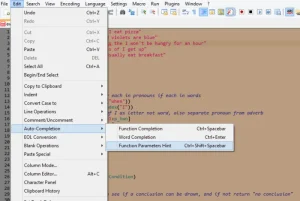Selamat datang di dunia desain 3D! Anda berada di tempat yang tepat jika ingin menguasai SketchUp, sebuah perangkat lunak pemodelan 3D yang bersahabat dan mudah digunakan. Baik Anda seorang desainer interior, arsitek, pembuat game, atau hanya ingin mewujudkan ide kreatif Anda dalam bentuk 3D, SketchUp adalah alat yang tepat untuk Anda.
Panduan lengkap ini akan membawa Anda dari nol hingga mahir dalam menggunakan SketchUp. Kami akan membahas semua hal penting, mulai dari pengenalan antarmuka hingga teknik pemodelan tingkat lanjut. Dengan mengikuti langkah demi langkah dan latihan praktis yang disediakan, Anda akan dapat menciptakan model 3D yang menakjubkan dengan percaya diri. Jadi, bersiaplah untuk memulai petualangan seru di dunia desain 3D bersama SketchUp!
Daftar Isi
Mengenal SketchUp dan Kegunaannya
SketchUp adalah program pemodelan 3D yang mudah digunakan dan intuitif, populer di kalangan arsitek, desainer interior, insinyur, dan profesional kreatif lainnya. Dikenal dengan antarmukanya yang sederhana dan kemampuannya untuk membuat model 3D dengan cepat, SketchUp telah menjadi perangkat penting untuk berbagai keperluan desain.
Kegunaan SketchUp sangatlah luas, mencakup:
- Arsitektur: Mendesain bangunan, membuat visualisasi 3D, dan menyajikan ide desain kepada klien.
- Desain Interior: Menata ruang, memilih furnitur, dan memvisualisasikan estetika ruangan.
- Pengembangan Game: Membuat aset 3D untuk lingkungan dan karakter game.
- Animasi dan Film: Membangun model 3D untuk animasi dan efek visual.
- Cetak 3D: Mendesain objek 3D untuk dicetak dengan printer 3D.
Dengan berbagai plugin dan ekstensi yang tersedia, SketchUp dapat disesuaikan untuk memenuhi kebutuhan spesifik berbagai industri. Baik Anda seorang profesional berpengalaman atau baru memulai di dunia 3D, SketchUp menawarkan platform yang kuat dan mudah diakses untuk menghidupkan ide-ide Anda.
Memulai SketchUp: Panduan Instalasi dan Antarmuka
Selamat datang di dunia desain 3D dengan SketchUp! Sebelum mulai menggambar mahakarya Anda, mari kita siapkan panggungnya dengan menginstal SketchUp dan berkenalan dengan antarmuka utamanya.
Instalasi SketchUp relatif mudah. Unduh versi yang sesuai dari situs web resmi Trimble SketchUp dan ikuti petunjuknya. Anda dapat memilih versi gratis untuk penggunaan pribadi atau berlangganan versi Pro untuk fitur yang lebih lengkap.
Setelah terinstal, jalankan SketchUp dan Anda akan disambut oleh antarmuka yang ramah pengguna. Di tengah layar, terdapat area kerja tempat Anda akan menggambar. Di sebelah kiri, Anda akan menemukan panel toolbar dengan berbagai alat untuk menggambar, memodifikasi, dan memberi anotasi pada model Anda. Di sebelah kanan, terdapat panel tray yang berisi informasi dan pengaturan proyek. Jangan takut untuk menjelajahi dan bereksperimen dengan berbagai alat dan opsi yang tersedia.
Dengan SketchUp terinstal dan Anda familier dengan antarmuka dasarnya, Anda siap untuk memulai petualangan desain 3D Anda!
Membuat Model 3D Sederhana di SketchUp
Memulai perjalanan di dunia pemodelan 3D bisa terasa menakutkan, namun SketchUp hadir dengan antarmuka yang intuitif dan ramah pengguna, membuatnya mudah dipelajari bahkan untuk pemula sekalipun. Pada bagian ini, kita akan membuat model 3D sederhana: sebuah meja. Proses ini akan memperkenalkan Anda pada alat-alat dasar dan alur kerja di SketchUp.
Langkah 1: Menggambar Permukaan Atas Meja
Mulailah dengan memilih alat Rectangle dari toolbar atau dengan menekan tombol “R” pada keyboard. Klik pada titik awal di bidang kerja dan drag kursor untuk menentukan ukuran persegi panjang. Anda dapat memasukkan dimensi yang tepat pada kotak “Value Control” yang muncul. Persegi panjang ini akan menjadi permukaan atas meja kita.
Langkah 2: Memberikan Ketebalan
Sekarang, kita akan memberikan ketebalan pada permukaan meja. Pilih alat Push/Pull dari toolbar atau tekan tombol “P”. Klik pada permukaan persegi panjang dan drag ke atas untuk menambahkan ketebalan. Sekali lagi, Anda dapat memasukkan nilai numerik pada kotak “Value Control” untuk presisi.
Langkah 3: Membuat Kaki Meja
Untuk membuat kaki meja, gunakan kembali alat Rectangle. Gambar persegi panjang kecil di salah satu sudut bawah meja. Gunakan alat Push/Pull untuk memberikan ketebalan pada persegi panjang ini, menciptakan kaki meja pertama. Ulangi proses ini untuk tiga sudut lainnya.
Langkah 4: Menyempurnakan Model
Selamat! Anda telah berhasil membuat model 3D meja sederhana. Anda dapat menyempurnakan model dengan menggunakan alat-alat lain seperti Move, Rotate, dan Scale untuk mengubah posisi, orientasi, dan ukuran objek. Jelajahi juga berbagai material dan tekstur yang tersedia untuk memberikan tampilan yang lebih realistis pada model Anda.
Menggunakan Tools dan Fungsi di SketchUp
Setelah Anda memahami dasar-dasar navigasi dan tampilan di SketchUp, saatnya mempelajari alat dan fungsi yang akan menghidupkan ide desain Anda. Tools di SketchUp memungkinkan Anda menggambar, membentuk, dan memanipulasi objek, sementara fungsi membantu Anda melakukan tugas-tugas tertentu dengan lebih efisien.
Berikut adalah beberapa tools penting di SketchUp:
- Select Tool (Spasi): Untuk memilih objek atau bagian objek.
- Line Tool (L): Untuk menggambar garis lurus.
- Rectangle Tool (R): Untuk menggambar persegi atau persegi panjang.
- Circle Tool (C): Untuk menggambar lingkaran.
- Arc Tool (A): Untuk menggambar busur atau setengah lingkaran.
- Push/Pull Tool (P): Untuk menambahkan volume pada permukaan datar.
- Move Tool (M): Untuk memindahkan objek.
- Rotate Tool (Q): Untuk memutar objek.
- Scale Tool (S): Untuk mengubah ukuran objek.
Selain tools, SketchUp juga memiliki fungsi-fungsi yang memudahkan Anda dalam mendesain:
- Make Group (G): Menggabungkan objek menjadi satu grup agar mudah dipindahkan atau diedit.
- Explode (Shift+X): Memisahkan grup atau komponen menjadi objek individual.
- Follow Me: Membuat objek 3D dengan mengikuti jalur yang telah digambar.
- Intersect Faces: Membuat garis atau permukaan baru di titik potong objek.
Menguasai tools dan fungsi ini merupakan langkah penting dalam perjalanan Anda menjadi mahir menggunakan SketchUp. Jangan ragu untuk bereksperimen dan mengeksplorasi berbagai kemungkinan yang ditawarkan oleh software desain ini.
Membuat Model 3D yang Kompleks dan Detail
Setelah Anda memahami dasar-dasar SketchUp, seperti menggambar bentuk dasar dan menggunakan alat Push/Pull, Anda siap untuk menghadapi tantangan yang lebih besar: membuat model 3D yang kompleks dan detail. Jangan khawatir, prosesnya mungkin tampak menakutkan, tetapi dengan kesabaran dan latihan, Anda akan dapat mewujudkannya.
Salah satu kunci untuk menciptakan model yang kompleks adalah dengan memecahnya menjadi bagian-bagian yang lebih kecil dan sederhana. Gunakan Groups dan Components untuk mengatur model Anda dan memudahkan Anda dalam memodifikasi dan mengeditnya nanti. Misalnya, saat membuat model rumah, Anda dapat membuat group terpisah untuk dinding, atap, jendela, dan pintu.
Pelajari cara menggunakan tools tingkat lanjut seperti Follow Me untuk membuat bentuk kompleks di sepanjang path, atau Intersect Faces untuk membuat geometri baru dari persimpangan objek. Tools ini akan sangat berguna saat Anda ingin menambahkan detail-detail rumit pada model Anda.
Manfaatkan fitur Import untuk memaksimalkan efisiensi Anda. Anda dapat mengimport gambar 2D seperti denah lantai atau tampak depan untuk digunakan sebagai acuan dalam membuat model 3D. Selain itu, Anda juga dapat mengimport model 3D dari platform lain untuk melengkapi model Anda.
Terakhir, jangan takut untuk bereksperimen! Semakin banyak Anda berlatih dan menjelajahi berbagai fitur dan tools di SketchUp, semakin percaya diri dan mahir Anda dalam menciptakan model 3D yang kompleks dan detail sesuai dengan imajinasi Anda.
Tips dan Trik Menggambar di SketchUp
Menguasai alat gambar di SketchUp merupakan kunci untuk menciptakan model 3D yang akurat dan efisien. Berikut adalah beberapa tips dan trik untuk membantu Anda:
1. Manfaatkan Inference: Inference adalah fitur SketchUp yang membantu Anda menggambar dengan presisi. Perhatikan tanda inference seperti titik akhir, titik tengah, dan garis tegak lurus yang muncul saat Anda menggerakkan mouse. Gunakan inference untuk memastikan objek Anda sejajar dan terhubung dengan benar.
2. Kuasai Shortcut Keyboard: Shortcut dapat mempercepat alur kerja Anda secara signifikan. Pelajari shortcut penting seperti “L” untuk Line, “R” untuk Rectangle, “C” untuk Circle, dan “M” untuk Move.
3. Gunakan Groups dan Components: Bagi model Anda menjadi groups untuk memudahkan pengeditan dan pengaturan. Gunakan components untuk membuat objek yang dapat digunakan kembali, sehingga Anda tidak perlu menggambar ulang objek yang sama berulang kali.
4. Manfaatkan Plugins: SketchUp memiliki library plugin yang luas untuk memperluas fungsinya. Jelajahi plugin yang dapat membantu tugas pemodelan Anda, seperti plugin untuk membuat bentuk organik atau menghasilkan terrain.
5. Latih Ketepatan: Akurasi sangat penting dalam pemodelan 3D. Biasakan memeriksa dimensi dan menggunakan tools ukur untuk memastikan model Anda sesuai dengan skala yang benar.
Dengan menguasai tips dan trik menggambar ini, Anda akan berada di jalur yang tepat untuk menguasai SketchUp dan menciptakan model 3D yang mengesankan.
Membuat Render dan Presentasi Model 3D
Setelah Anda selesai memodelkan desain Anda di SketchUp, langkah selanjutnya adalah membuatnya tampak realistis dan menarik untuk dipresentasikan. Di sinilah peran penting rendering dan presentasi.
Rendering adalah proses menghasilkan gambar atau animasi dari model 3D Anda dengan menambahkan efek pencahayaan, tekstur, dan material yang realistis. SketchUp memiliki fitur rendering bawaan yang sederhana, tetapi Anda juga dapat menggunakan plugin atau software rendering pihak ketiga yang lebih canggih seperti Vray atau Lumion untuk hasil yang lebih profesional.
Presentasi berfokus pada cara Anda menampilkan desain kepada klien atau audiens. SketchUp memungkinkan Anda untuk membuat berbagai jenis presentasi, mulai dari slideshow gambar diam hingga animasi walkthrough yang interaktif. Anda dapat menambahkan anotasi, label, dan transisi untuk menjelaskan desain Anda dengan lebih jelas.
Dengan menguasai teknik rendering dan presentasi, Anda dapat menghidupkan model SketchUp dan mengkomunikasikan ide desain Anda dengan lebih efektif.